こんにちは、けーどっとけーです😀
以前、ChromeのGoogle公式拡張機能「Password Checkup(パスワードチェックアップ)」をインストールしました。
こちらの拡張機能は、登録したパスワードが第三者に漏洩していないかを定期的にチェックしてくれる機能です。
しかし本日、PCを起動してChromeを起動したところ以下のような画面が表示されました。
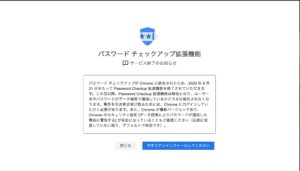
こちらの機能は今後Chromeの機能に統合されるとのことで、パスワードチェックアップの拡張機能は無効になるとのことです。
今回はこちらのパスワードチェックアップ機能をアンインストールしてみました。
パスワードチェックアップをアンインストールする
念の為、パスワードチェックアップをインストールしていることを確認します。
こちらの表示によると8月31日に終了とのことです。
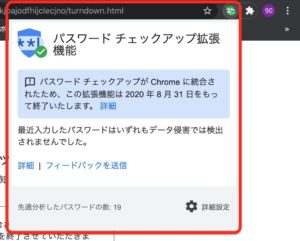
では、Chromeに表示された画面からアンインストールを開始します。
「今すぐアンインストールしてください」をクリックします。

ウィンドウが表示されるので「削除」をクリックします。
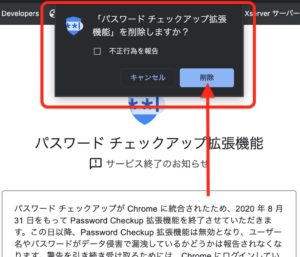
これでパスワードチェックアップをアンインストールできました。
Chromeのパスワードチェック機能を確認してみる
それではChromeに統合されたというパスワードチェック機能をみてみましょう。
Chromeの右上にある「︙」をクリックし、「設定」をクリックします。
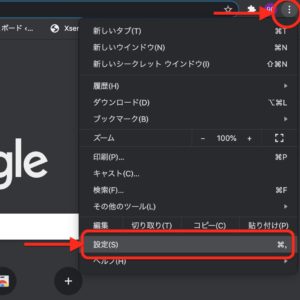
設定画面が開きます。
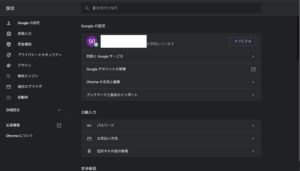
項目「自動入力」にある「パスワード」をクリックします。

「パスワード」画面が開きます。
こちらの「パスワード確認」とあるのがパスワードチェック機能です。
説明書きに「データ侵害などのセキュリティの問題からパスワードを保護します」とあります。

「パスワードを確認」をクリックすると、パスワード確認機能が起動します。
パスワードチェックが完了すると結果を表示してくれます。
ここでは不正に使用されたパスワードはないとのことです。
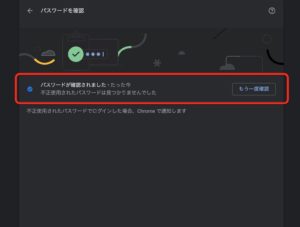
今回の一言・・・
今まで拡張機能として追加しなければならない機能が、Chromeの標準装備になったのでより便利になったと言えそうです。
ここまで読んでくれてありがとう。
では、また次回。
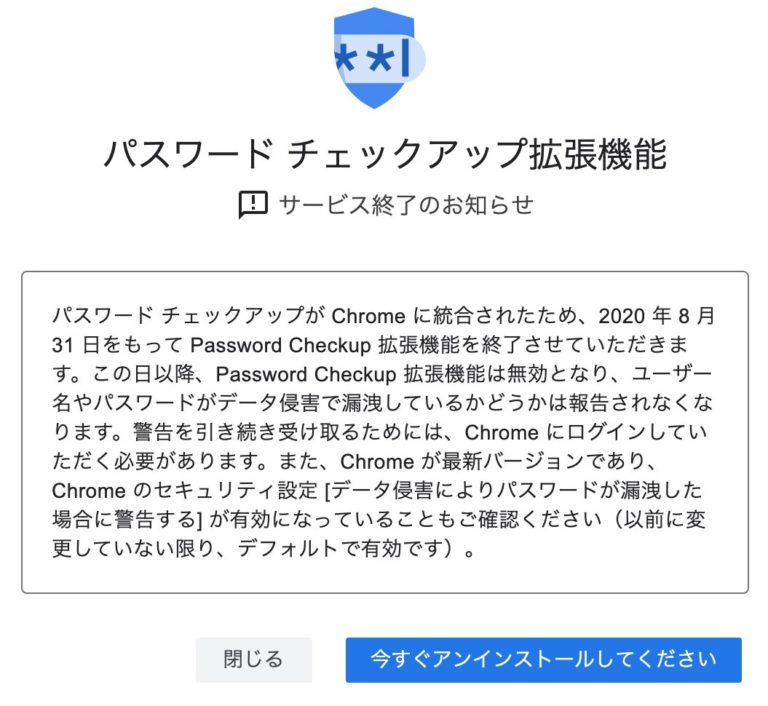
コメント